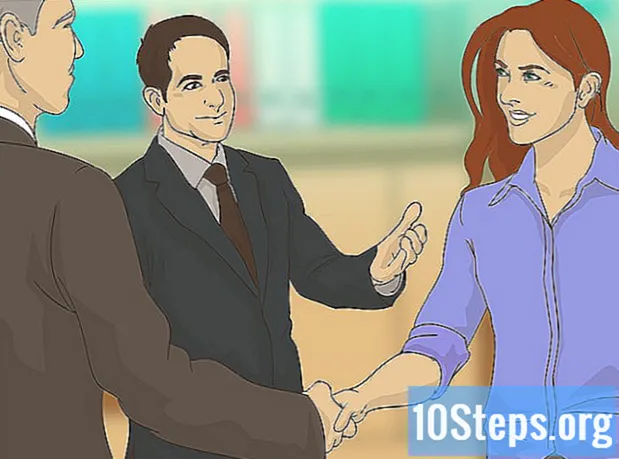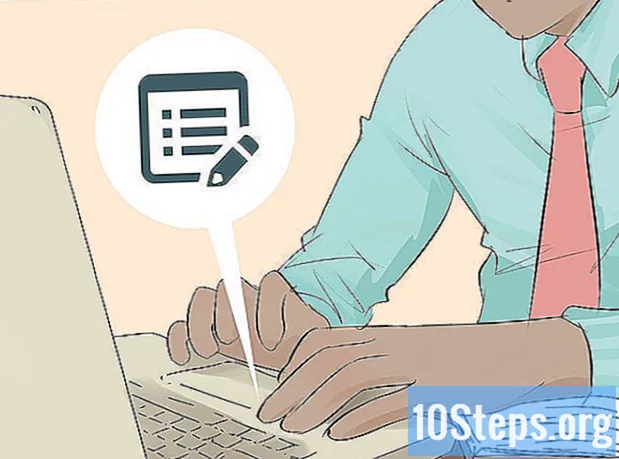Nilalaman
Ituturo sa iyo ng artikulong ito kung paano baguhin ang bilang ng mga kilobytes (KB) na ginamit ng isang imahe. Upang magawa ito, maaari mong gamitin ang LunaPic, isang libreng online editor. Bilang karagdagan, upang ayusin ang mga kilobytes ng imahe sa pamamagitan ng pagtaas o pagbawas ng mga sukat nito, maaari kang gumamit ng mga libreng programa sa Windows at Mac, pati na rin sa mga mobile platform ng iOS at Android. Tandaan na ang pagbawas sa laki ng isang imahe ay binabawasan din ang dami ng detalye nito, na nagreresulta sa pagkawala ng kalidad. Gayunpaman, ang pagdaragdag ng laki ng imahe ay hindi nagdaragdag ng dami ng detalye. Sa halip, magmumukha itong medyo malabo o pixelated.
Mga hakbang
Paraan 1 ng 5: Paggamit ng LunaPic
. Mayroon itong icon ng logo ng Windows at matatagpuan sa ibabang kaliwang sulok ng screen.

sa tabi ng "Panatilihin ang ratio ng aspeto". Ang pagpipiliang ito ay nasa ilalim ng dialog box na "Baguhin ang laki". Ang paggawa nito ay tinitiyak na ang larawan ay hindi nakaunat o na-flatten kapag pinalitan ang laki nito.
. Mayroon itong icon ng isang nakangiting mukha na asul at puti, at maaaring matagpuan sa pantalan sa ilalim ng screen.
. Upang i-download ito, gawin ang sumusunod:
- Buksan ang application na "App Store".
- Hawakan Upang maghanap para sa.
- Pindutin ang search bar.
- i-type mo ito baguhin ang laki ng imahe.
- Hawakan Upang maghanap para sa sa keyboard.
- Mag-scroll pababa at pindutin ang "Baguhin ang laki ng Larawan".
- Hawakan Kunin mo sa tabi ng "Baguhin ang laki ng Larawan".
- Gamitin ang iyong Touch ID o tapikin I-install at ipasok ang iyong Apple ID kapag na-prompt.
- Hintaying mai-install ang application.

. Upang i-download ito, gawin ang sumusunod:- Buksan ang app Google Play Store sa Android.
- Pindutin ang search bar.
- i-type mo ito photo resizer hd.
- Hawakan Photo Resizer HD.
- Hawakan I-install.
- Hawakan Upang tanggapin.
- Hintaying mai-install ang application.
Buksan ang "Photo Resizer HD". Hawakan Buksan sa "Google Play Store", o pindutin ang icon na "Photo Resizer HD" sa home screen. Mayroon itong asul na icon na may apat na puting arrow.

Hawakan Gallery sa gitna ng screen. Ang paggawa nito ay magbubukas sa application na "Photo Gallery".
Pindutin ang larawan na nais mong baguhin ang laki. Ang paggawa nito ay magbubukas sa application na "Photo Resizer HD".
Pindutin ang diagonal arrow icon upang buksan ang "Baguhin ang laki". Pagkatapos, magbubukas ang menu ng laki ng laki.
Hawakan Isapersonal sa tuktok ng menu.
- Maaari mo ring piliin ang isa sa mga umiiral na sukat upang mas mabilis na baguhin ang laki ng isang imahe.
Magpasok ng isang bagong sukat para sa imahe sa patlang ng teksto. Mayroong dalawang mga patlang ng teksto para sa mga "sukat" at "patayong" sukat. Maaari mong gamitin ang alinman upang mai-edit ang laki ng imahe. Pindutin ang patlang at ipasok ang nais na numero para sa laki ng file. Halimbawa, kung ang patlang ng teksto ay puno ng halagang "300", palitan ito ng "150" upang mabawasan ang laki ng imahe sa kalahati. Gayundin, baguhin ang halaga sa "600" upang doble ang laki ng file.
- Piliin ang berdeng "Panatilihin ang ratio ng aspeto" upang matiyak na ang imahe ay mananatiling proporsyonal.
Hawakan OK lang sa dulo ng menu. Ang mga pagbabagong gagawin mo ay mai-save.
Pindutin ang icon ng floppy disk. Ang pagpipiliang ito ay may isang icon ng orasan at matatagpuan sa kanang sulok sa itaas ng screen. Ang imahe ay mai-save sa Android "Photo Gallery" gamit ang mga bagong sukat.
Mga Tip
- Bilang isang pangkalahatang panuntunan, ang pagbawas sa laki ng isang larawan (tulad ng mula 800 x 800 hanggang 500 x 500) ay binabawasan ang laki ng file, habang ang pagdaragdag ng laki na iyon ay nagdaragdag din ng laki ng file.
- Sa Windows, maaaring hindi lilitaw ang file na maging isang iba't ibang laki pagkatapos na nai-save sa Paint. Gayunpaman, pag-refresh ng screen ng ilang beses sa pamamagitan ng pagpindot sa key F5 ia-update ang impormasyon ng file.
Mga babala
- Ang pagbabago ng laki ng imahe ay palaging magbabago ng resolusyon at kalidad nito. Hindi posible na baguhin ang laki sa isang larawan nang hindi binabago ang kalidad nito.